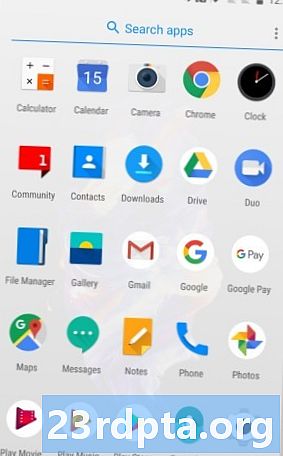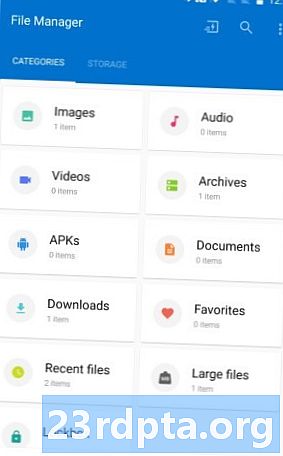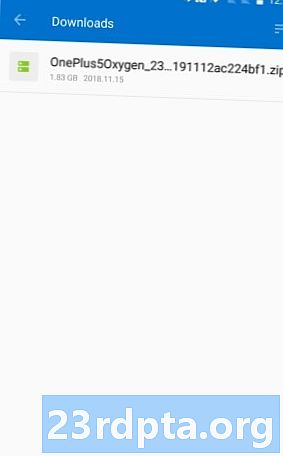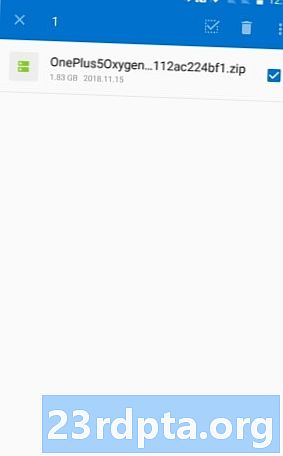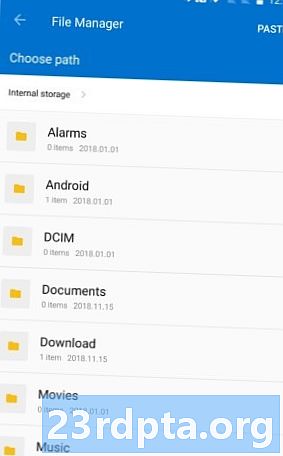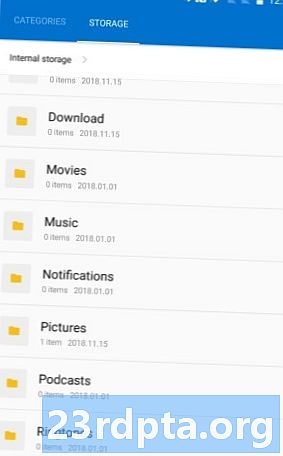Conţinut
- Pasul întâi: descărcați software-ul OxygenOS beta
- Pasul doi: mutați software-ul în directorul părinte
- Pasul trei: Instalați OxygenOS beta
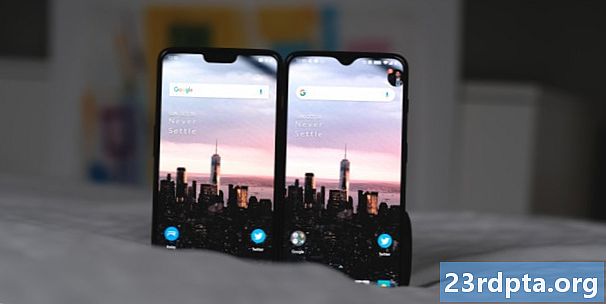
Smartphone-ul dvs. OnePlus este livrat cu o versiune a pielii de Android cunoscută sub numele de OxygenOS. OnePlus este destul de bun în ceea ce privește emiterea actualizărilor în timp util la smartphone-urile sale, chiar și cele mai vechi, precum OnePlus 3T. Cu toate acestea, dacă aceste actualizări nu sunt suficient de rapide pentru dvs., există întotdeauna OxygenOS beta.
Dacă doriți să fiți de ultimă oră cu smartphone-ul OnePlus, trebuie să instalați OxygenOS beta. Construcțiile beta obțin funcții noi, îmbunătățiri noi și chiar versiuni cu totul noi de Android înaintea oricui.
Vă rugăm să rețineți:Versiunea beta vanumai lucrați la versiunile deblocate ale dispozitivelor OnePlus. Dacă ați cumpărat dispozitivul dvs. de la un operator de transport, cum ar fi T-Mobile, software-ul este ușor diferit și se creează beta nu va funcționa.
S-ar putea să credeți că va fi dificil de instalat OxygenOS beta, dar este destul de simplu. Tot ce va trebui să începeți este următorul:
- Un smartphone OnePlus (în mod natural)
- Acces la o conexiune la internet WiFi
- Aproximativ 20 de minute din ziua ta
Dacă sunteți gata să instalați OxygenOS beta pe dispozitivul OnePlus, pașii sunt prezentați mai jos.
Vă rugăm să rețineți: Instalarea OxygenOS beta va merge bine și datele dvs. vor fi bine. Cu toate acestea, este întotdeauna cel mai bine să faci o copie de rezervă înainte de a instala software-ul beta. De asemenea, rețineți că, dacă decideți să doriți să reveniți la versiunea stabilă a OxygenOS, va trebui să faceți o nouă instalare, care vă va șterge datele.Pasul întâi: descărcați software-ul OxygenOS beta
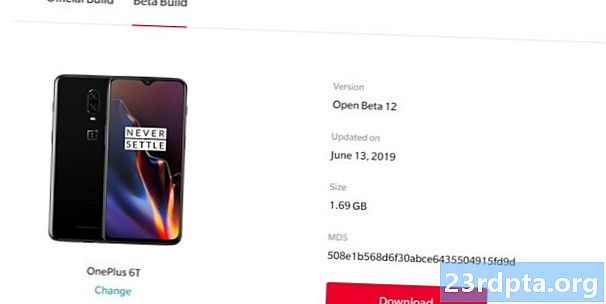
Primul lucru de care vei avea nevoie este software-ul beta adecvat pentru smartphone-ul OnePlus. Din fericire, software-ul este întotdeauna ușor de găsit la OnePlus.com. Cu toate acestea, pentru a face lucrurile și mai ușoare, utilizați smartphone-ul OnePlus pentru a vizita unul dintre linkurile de mai jos pentru a fi dus direct la pagina corectă:
- OnePlus 6T
- OnePlus 6
- OnePlus 5T
- OnePlus 5
- OnePlus 3T
- OnePlus 3
Dacă vă întrebați unde sunt link-urile pentru OnePlus X, OnePlus 2 și OnePlus One, din păcate, nu există mai multe versiuni OxygenOS beta pentru aceste dispozitive, deoarece sunt prea vechi. De asemenea, nu există încă versiuni beta pentru OnePlus 7 Pro sau OnePlus 7, deoarece sunt prea noi.
După ce vă aflați pe pagina de descărcare a software-ului corespunzătoare (nu uitați, ar trebui să vizualizați pagina pe dispozitivul OnePlus pe care doriți să instalați versiunea beta), faceți clic pe linkul din fila din partea de sus a paginii pentru a accesa secțiunea Construire beta. Odată ajuns acolo, veți vedea un buton roșu mare care scrie „descărcați”. Faceți clic pe asta și așteptați să se termine finalizarea.
Pasul doi: mutați software-ul în directorul părinte

După ce ați descărcat software-ul OxygenOS beta, trebuie să-l mutați la locul potrivit al telefonului. Presupunând că ai descărcat fișierul ZIP în locația implicită (folderul Descărcări ale telefonului), este doar o problemă de a îndrepta acolo și de a muta fișierul în altă parte.
Puteți consulta imaginile de mai jos pentru ajutor, dar iată pașii:
- Deschideți sertarul aplicației și găsiți aplicația Manager fișiere (dacă utilizați o altă aplicație pentru fișierul explorator, folosiți-o).
- Atingeți caseta cu etichete Descărcări.
- Găsiți fișierul etichetat ca „OnePlus5Oxygen_23…”. Numele fișierului poate fi ușor diferit pentru dvs., dar acesta este formatul general.
- Atingeți și țineți apăsat fișierul corespunzător. Trebuie să apară o notă de selectare lângă numele fișierului.
- Atingeți pictograma meniului cu trei puncte din colțul din dreapta sus. Selectați „Taie”.
- Veți fi automat adus în directorul părinte al telefonului. Acesta este exact locul unde doriți să fiți, așa că atingeți „Lipire” în colțul din dreapta sus.
- Ar trebui să vedeți fișierul în partea de jos a listei.
După ce ați efectuat acești pași, sunteți gata să instalați OxygenOS beta!
Pasul trei: Instalați OxygenOS beta

Ești aproape gata! Ați descărcat OxygenOS beta și l-ați mutat în directorul corespunzător. Acum, tot ce trebuie să faceți este să instalați software-ul.
Accesați setările pentru Android fie atingând aplicația Setări din sertarul aplicației, fie atingând pictograma setărilor din meniul întârziere de notificare. Odată ajunși în setările Android, următorii pași sunt ușor diferiți, în funcție de versiunea de Android pe care o utilizați în prezent:
Pentru Android 9 Pie și mai sus:Derulați în jos, atingeți Sistemul, apoi atingeți Actualizări sistem.
Pentru Android 8.1 Oreo și mai jos:Derulați în jos și atingeți Actualizări sistem.
Cu toate acestea, ajungeți acolo, actualizările sistemului trebuie să arate așa:
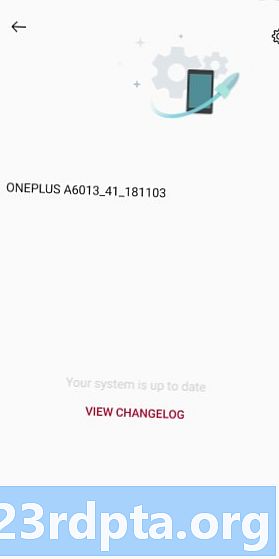
Atingeți pictograma roată din colțul din dreapta sus. Apoi selectați opțiunea care spune „Actualizare locală”.
Presupunând că nu ați descărcat o mulțime de alte versiuni OxygenOS beta înainte, ar trebui să fie listat un singur fișier. Atingeți fișierul!
Telefonul dvs. vă va cere să confirmați că doriți să instalați fișierul, ceea ce desigur faceți. Faceți clic pentru a confirma și compilarea beta OxygenOS va începe să se instaleze. După ce ați terminat, telefonul dvs. va reporni automat și va trece prin alte lucruri de instalare. Lasă-l să-și facă treaba (sugerez să bei o ceașcă de ceai, ar putea dura peste zece minute).
Când telefonul repornește complet, felicitări: executați OxygenOS beta! Dacă doriți să verificați pentru a fi sigur, pur și simplu accesațiSetări> Despre telefon și găsiți secțiunea cu „Versiunea OxygenOS”. Acolo, ar trebui să vedeți ceva cu cuvântul „Beta” în ea.
Acum, când sunteți pe versiunea beta, veți primi notificări despre noile actualizări beta ori de câte ori acestea devin disponibile, la fel ca și pe versiunea stabilă. Cu toate acestea, actualizările ar trebui să vină mai repede decât înainte și ar putea include funcții noi (și eventual bug-uri noi).
Sperăm că acest ghid a fost util. Spuneți-ne în comentarii dacă v-ați confruntat cu vreo problemă!